
Apple Music'ten Final Cut Pro'ya nasıl müzik eklenir? günümüzde Final Cut Pro'yu kullanmaktan bahsederken en çok aranan anahtar kelimelerden biridir. Bunun nedeni, Apple Music'in şu anda şarkılar için böyle bir veritabanı olmasıdır. Bunu Final Cut Pro'ya nasıl dahil edeceğinizi öğrenmek çok önemli bir beceri olarak ortaya çıkıyor.
Ne zaman Final Cut Pro geldikten sonra, iMovie'den sonra en çok beklenen video düzenleme yazılımlarından biriydi. Hepimiz iMovie'nin Apple'dan ücretsiz bir yazılım olduğunu biliyoruz ve film düzenleme becerilerine giriş niteliğindedir. iMovie başlamak için iyi bir yer ama Final Cut Pro kullanmak için daha profesyonel bir araç. Bu nedenle Final Cut Pro'nun fiyatı, değerini haklı çıkarıyor.
İçindekiler Kılavuzu Bölüm 1. Apple Music Final Cut Pro'ya Nasıl Dönüştürülür? Bölüm 2. Apple Music'ten Final Cut Pro'ya Müzik Nasıl Eklenir? Bölüm 3. Sonuç
Final Cut Pro'yu kullanma hakkında konuşmadan önce, şundan bahsedelim: Apple Music'ten Final Cut Pro'ya nasıl müzik eklenir çok yönlü bir Apple Music dönüştürücü aracı kullanarak.
Bunu öğrenmemiz gerekiyor, çünkü daha sonra göreceğimiz gibi, kendi dosyamızdan herhangi bir müzik ekleyemeyiz. elma Müzik kütüphane. Oradaki şarkılardan bazıları telif haklarıyla korunmaktadır. Bu, onları dağıtmaya ve onlardan kar etmeyesiniz diye kastedilmiştir. Ancak, bunu yalnızca kişisel video görüntüleme için kullanacağımız için bu gayet iyi.


Bu kadar! Temelde nasıl yapılacağını öğrendin Apple Music'i dönüştür gibi biçimlere MP3 Final Cut Pro'da kullanım için. Ardından, bunları Apple Music kitaplığınıza yeniden eklemeniz gerekecek. Basitçe iTunes'a veya Apple Music'e gidin, iTunes'da Dosya-> Dosya veya Klasör Ekle'ye gidin. seninkini seç DumpMedia çıktı dosyası. Apple Music'te Dosya->İçe Aktar'ı seçin.
Artık bunları kullanabileceksiniz indirilen Apple Müzik dosyaları film düzenleme için sizinki. Kendi düzenlediğiniz filmlerinize dahil ederken anılarınızı yaşatmak için tüm bu Apple Music şarkılarının keyfini çıkarın.
Şimdi öğreneceğiz Apple Music'ten Final Cut Pro'ya nasıl müzik eklenir yukarıdaki adımlardan geliyor. Bunun amacı, bunları Final Cut Pro'ya dahil etmeyi öğrenmektir. Burada ayrıca bazı temel video ve ses düzenleme becerilerini de öğreneceksiniz. Final Cut Pro ciddi bir film düzenleme aracıdır ve fiyatı şakaya gelmez.
Profesyoneller içindir ve film düzenleme yazılımının en üst noktasındadır. Şimdi size öğrenmeniz gereken temel becerileri öğreteceğiz. Apple Music'ten Final Cut Pro'ya nasıl müzik eklenir :
Her şeyden önce, Final Cut Pro X'i Apple App Store'dan indirmeniz gerekecek. Final Cut Pro X profesyonel bir film düzenleme aracı olduğundan, bu yazılım için 299$ ödemeniz gerekir. Ama endişelenme; Apple'dan temin edilebilen ücretsiz bir deneme olmalıdır. 90 gün boyunca özgürce kullanmak ve değerlendirmek için önce bunu indirin.
Ardından, film dosyalarınızı Final Cut Pro X'e aktarmanız gerekecek. Düzenlemek için bir temel filme ihtiyacınız olduğundan, bunu her şeyden önce yapmanız gerekir. Bunu yapmak için sol üst köşedeki İçe Aktar düğmesini tıklayın. Yukarıdaki menüde Dosya->İçe Aktar->Medya'yı da bulabilirsiniz. İçe aktarma penceresini açmak için kullanılacak kısayol tuşu Command + I'dir. Bu, video veya ses parçalarını kitaplığınıza aktarma zamanıdır.
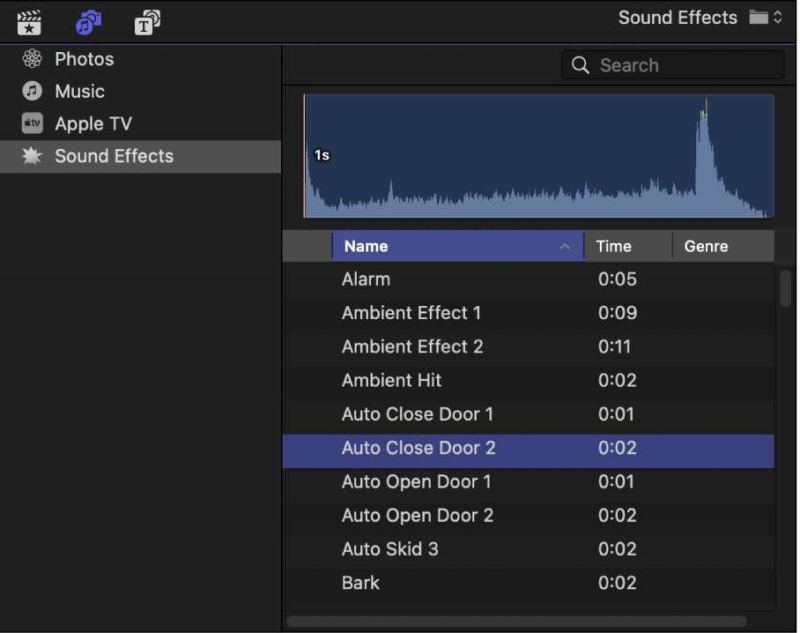
Artık Yeni Proje'ye tıklayarak yeni bir proje oluşturabilirsiniz. Kliplerinizi zaman çizelgesi penceresine sürükleyerek de yeni bir proje oluşturabilirsiniz. Video projenize bir ad verin ve onunla birlikte gitmek istediğiniz etkinlikleri seçin. Bazı özel ayarları ve parametreleri beğeninize göre değiştirin.
Artık videonuzu düzenlemekte özgürsünüz. Biraz düzeltme yapın ve bazı efektler ekleyin. Kesinlikle biraz müzik eklemek isteyeceksiniz, bu yüzden Apple Music dönüştürülmüş dosyalarımızı (ile yapılmış) içe aktarmaya hazırlanacağız. DumpMedia Apple Müzik Dönüştürücü). Bu nedenle, İçe Aktar düğmesinin altında ikinci öğeyi tıklayın.
Fotoğraflar, GarageBand, Müzik ve Ses Efektlerini göreceksiniz. Müzik kategorisi, Apple Music kitaplığınızın bulunduğu yerdir. Buna gidin ve dönüştürdükleriniz de dahil olmak üzere tüm Apple Music şarkılarınızı göreceksiniz. DumpMedia Apple Müzik Dönüştürücü. kullanmadıysanız dikkat edin DumpMedia şarkılar çalınamıyor veya kullanılamıyor olarak işaretlenecektir.
Artık video/ses düzenlemelerinizi paylaşmaya ve kaydetmeye hazırsınız. Sağ üstteki Paylaş düğmesini tıklayın ve çıktı formatını seçin. Çıktı ayarlarında, codec bileşeni, çözünürlük ve diğerleri gibi çeşitli parametreleri değiştirebilirsiniz. İleri'ye tıklayın ve son olarak çıkış videosunu kaydetmeye gidin.
Özetle, size öğrettik Apple Music'ten Final Cut Pro'ya nasıl müzik eklenir. Apple Music veya iTunes kitaplığınızdan tüm bu kopya korumalı dosyaları içe aktarmak için bir yazılım aracına ihtiyacınız olacağını size bildirmiştik. Bu çok yönlü araç, DumpMedia Apple Müzik Dönüştürücü. Bu araçla, kişisel film dosyalarınızı düzenlemek için indirdiğiniz Apple Music şarkılarından DRM korumasını kaldırabileceksiniz.
Ayrıca size Final Cut Pro ile bazı temel düzenleme becerileri öğrettik. Eğlenceli ve sürükleyici bir süreçti. Final Cut Pro, herhangi bir film düzenleme yazılımından daha değerlidir. Tüm ses ihtiyaçları için Apple Music ile gerçekten uyumludur. Ayrıca iyi gider DumpMedia Apple Music Converter, herhangi bir Apple Music şarkısını bu DRM engelleri olmadan kullanabilmek için.
